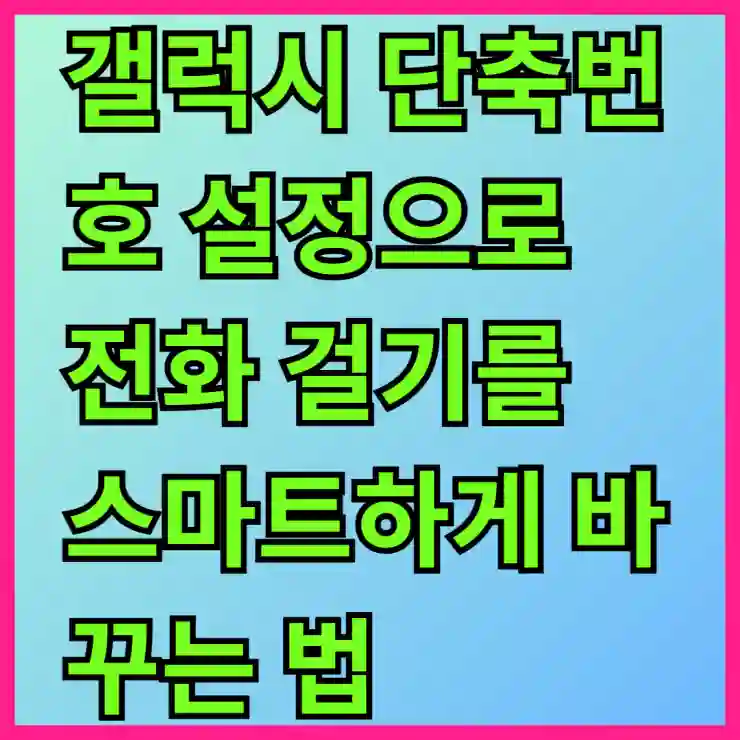갤럭시 스마트폰을 사용하면서 자주 연락하는 사람이나 애플리케이션에 빠르게 접근할 수 있는 단축번호 기능은 매우 유용합니다. 이 기능을 활용하면 몇 번의 터치로 원하는 연락처에 전화를 걸거나 메시지를 보낼 수 있어 시간과 노력을 절약할 수 있죠. 특히 바쁜 일상 속에서 효율적인 소통이 필요할 때, 단축번호 설정은 큰 도움이 됩니다. 이번 포스트에서는 갤럭시 단축번호를 간편하게 설정하고 활용하는 방법에 대해 자세히 알아보도록 할게요!
갤럭시 전화번호 단축번호 설정 방법
갤럭시 스마트폰에서 단축번호를 설정하면 자주 연락하는 사람에게 빠르게 전화를 걸 수 있어 편리합니다. 아래는 단축번호 설정 및 전화 걸기 방법과 스마트한 활용 팁입니다.
1. 단축번호 설정 방법
갤럭시 단축번호는 전화 앱을 통해 간단히 설정할 수 있습니다. 두 가지 주요 방법을 소개합니다.
방법 1: 전화 앱 메뉴를 통한 설정
- 전화 앱 실행: 홈 화면에서 ‘전화’ 앱을 엽니다.
- 키패드 선택: 하단 메뉴에서 ‘키패드’ 탭으로 이동합니다.
- 단축번호 메뉴 진입: 키패드 화면 우측 상단의 점 세 개(더 보기 메뉴, ⋮)를 탭하고, ‘단축번호’를 선택합니다.
- 번호 지정: 00~999번 중 원하는 번호를 선택한 후, 연락처 아이콘(사람 모양)을 눌러 저장된 연락처를 선택합니다. (미리 연락처를 저장해야 합니다.)
- 저장 확인: 설정 후, 단축번호 목록에서 지정된 연락처를 확인할 수 있습니다.
방법 2: 키패드에서 직접 설정
- 전화 앱 실행: 전화 앱을 열고 ‘키패드’ 탭으로 이동합니다.
- 번호 길게 누르기: 단축번호로 지정할 숫자(예: 1, 2 등)를 키패드에서 길게 누릅니다. (10번 이상일 경우, 앞자리 숫자는 짧게 입력하고 마지막 숫자를 길게 누릅니다. 예: 11번은 1을 짧게, 1을 길게.)
- 연락처 지정: 팝업 창에서 ‘지정’을 누르고 원하는 연락처를 선택합니다.
- 설정 완료: 단축번호가 지정된 것을 확인합니다.
2. 단축번호로 전화 걸기
- 단자리 번호(1~9): 키패드에서 해당 숫자를 길게 누르면 자동으로 전화가 걸립니다. 예: 1번에 설정된 연락처는 1을 길게 누름.
- 두자리 이상 번호(10~999): 앞자리 숫자는 짧게 입력한 후, 마지막 숫자를 길게 누릅니다. 예: 11번은 1을 짧게 누르고 1을 길게 누름.
- 팁: 전화 앱의 키패드에서 바로 실행되므로, 빠른 전화 걸기에 최적입니다.
3. 단축번호 해제 및 관리
- 해제 방법: 전화 앱 > 키패드 > 더 보기(⋮) > 단축번호로 이동한 후, 삭제하려는 번호 옆의 마이너스(-) 버튼을 누릅니다.
- 확인 및 수정: 단축번호 메뉴에서 설정된 번호를 확인하거나, 필요 시 다른 연락처로 변경할 수 있습니다.
4. 스마트한 활용 팁
- 긴급 연락처 설정: 112(긴급 구조)나 119(소방/응급) 같은 번호를 00, 7, 9 같은 쉽게 누를 수 있는 단축번호에 설정해 위급 상황에서 빠르게 전화하세요. 엄지손가락 동선이 짧은 번호를 활용하면 더 빠릅니다.
- 자주 연락하는 사람 우선 설정: 가족, 친구, 직장 동료 등 자주 통화하는 연락처를 1~9번 같은 단자리 번호에 배치해 접근성을 높이세요.
- 번호 간소화: 00~999번까지 설정 가능하지만, 기억하기 쉬운 낮은 숫자(1~10)를 우선 활용하세요.
- 위급 상황 대비: 화면을 보지 않고도 전화할 수 있도록 익숙한 번호를 설정해 두세요. 예: 한 손으로 쉽게 누를 수 있는 위치(0, 7, 9)에 중요한 번호를 지정.
5. 주의사항
- 단축번호는 저장된 연락처에만 지정 가능하므로, 전화번호를 먼저 연락처에 저장하세요.
- 모델 및 소프트웨어 버전에 따라 메뉴 이름이나 경로가 약간 다를 수 있습니다. 예: ‘단축번호’ 대신 ‘빠른 전화걸기’로 표시될 수 있음.
- 설정이 안 될 경우, 삼성 고객센터(1588-3366)로 문의하거나 소프트웨어 업데이트를 확인하세요.
단축번호 설정의 기본 이해
단축번호란 무엇인가?
단축번호는 사용자가 자주 연락하는 사람이나 애플리케이션에 빠르게 접근할 수 있도록 돕는 기능입니다. 이러한 단축번호를 설정하면, 원하는 연락처에 전화를 걸거나 메시지를 보내는 과정을 몇 번의 터치로 간편하게 완료할 수 있습니다. 특히 바쁜 일상 속에서 시간을 절약하고 효율적으로 소통할 수 있는 방법으로 많은 사람들에게 사랑받고 있습니다. 그러므로 갤럭시 스마트폰을 이용하는 사용자라면 이 기능을 활용하는 것이 매우 추천됩니다.
단축번호의 장점
단축번호를 설정하면 여러 가지 장점이 있습니다. 첫째로, 사용자는 자주 연락하는 상대방에게 신속하게 연락할 수 있어 불필요한 시간을 줄일 수 있습니다. 둘째로, 손쉬운 접근성 덕분에 긴급 상황에서도 빠르게 대응할 수 있는 점이 큰 매력입니다. 마지막으로, 이를 통해 앱이나 연락처를 보다 정리된 방식으로 관리할 수 있어서, 스마트폰 사용 경험이 한층 더 편리해질 것입니다.
어떤 상황에서 유용한가?
일상생활에서 단축번호는 다양한 상황에서 유용하게 쓰일 수 있습니다. 예를 들어, 직장에서 중요한 회의를 앞두고 상사에게 즉각적인 확인 전화를 걸어야 할 때, 혹은 친구와의 약속 시간이 다가올 때 쉽고 빠르게 연락을 할 수 있습니다. 또한 가족과의 소통에서도 필요할 경우 즉시 전화하거나 메시지를 보낼 수 있게 해주는 등 다양한 활용 가능성이 존재합니다.

갤럭시 단축번호 설정 및 사용 방법
갤럭시 스마트폰에서 단축번호 설정하기
설정 메뉴 접근하기
갤럭시 스마트폰에서는 단축번호 설정이 매우 간편합니다. 먼저 홈 화면에서 ‘전화’ 앱을 열어 주세요. 그 후 상단의 메뉴 버튼(보통 세 개의 점 아이콘)을 클릭하여 ‘설정’ 옵션으로 이동합니다. 이곳에서는 전화 관련 다양한 설정 사항들을 조정할 수 있으며, 단축번호와 관련된 메뉴도 쉽게 찾을 수 있습니다.
자주 사용하는 연락처 추가하기
전화 앱 내에서 ‘연락처’ 섹션으로 가서 자주 사용하는 사람들의 목록을 확인하세요. 원하는 연락처를 선택한 후 해당 프로필 화면에서 ‘단축 번호 추가’ 또는 비슷한 옵션을 찾아 클릭합니다. 그 다음에는 숫자를 선택하여 특정 키에 해당하는 단축 번호를 지정해 주면 됩니다. 이렇게 하여 앞으로 바로가기 키 하나로 쉽게 접근할 수 있는 환경이 마련됩니다.
앱 단축키 추가하기
연락처뿐만 아니라 애플리케이션에도 단축키를 추가할 수 있는 기능이 제공됩니다. 홈 화면이나 앱 서랍에서 자주 사용하는 앱 아이콘을 길게 눌러 ‘홈 화면에 추가’ 또는 ‘바로 가기 만들기’ 등의 옵션을 찾아 선택하세요. 이 과정은 각 애플리케이션마다 약간씩 다를 수 있으니 참고하시길 바랍니다.
효율적인 단축번호 활용 팁
자주 사용하는 그룹 만들기
여러 명과 자주 소통해야 하는 경우에는 개별적으로 단축 번호를 만드는 것보다 그룹을 만들어 한 번에 연락하는 것이 더 효율적입니다. 예를 들어 가족, 친구들 또는 업무 관련 팀원들과 같은 그룹을 생성하여 해당 그룹의 번호로 통화를 하거나 메시지를 보내면 시간 절약 및 커뮤니케이션의 질 향상에 크게 기여합니다.
우선순위 조정하기
때때로 여러 명과 소통해야 할 때가 있는데 이럴 경우 우선순위를 정하는 것이 중요합니다. 예를 들어 가장 중요한 업무 관련 연관자들을 첫 번째 우선순위로 두고 나머지 개인적인 친구나 가족들은 뒤쪽으로 배치하는 것이죠. 이렇게 하면 더욱 효과적으로 소통하며 긴급 상황에서도 필요한 인물에게 빠르게 연락할 수 있게 됩니다.
정기적인 업데이트 및 관리
시간이 지남에 따라 새로운 인맥이 생기거나 기존 인맥이 변동될 수도 있습니다. 따라서 주기적으로 자신의 단축 번호 리스트를 검토하고 업데이트하는 습관을 가지세요. 이러한 관리 작업은 스스로에게 좀 더 깔끔하고 체계적인 스마트폰 환경을 제공해줄 뿐만 아니라 필요 없는 정보나 연락처들을 없애면서 스트레스를 줄이는 데에도 도움이 될 것입니다.
문제 해결: 단축번호 사용 중 발생 가능한 오류
전화 연결 실패 시 대처법
단축 번호를 통해 전화를 시도했으나 연결되지 않는 경우가 있을 수 있습니다. 이런 상황에서는 먼저 네트워크 상태를 체크하고 Wi-Fi 또는 모바일 데이터 연결 상태가 양호한지 확인해야 합니다. 만약 여전히 문제가 발생한다면 해당 상대방의 전화번호가 정확히 저장되어 있는지 다시 한번 검토해 보세요.
메시지 발송 오류 처리하기
메시지를 보내는데 문제가 발생했다면 먼저 애플리케이션 권한과 설정을 확인해야 합니다. 카카오톡이나 WhatsApp과 같은 메신저 앱은 별도로 권한이 필요하므로 이를 꼭 체크해 주세요. 또한 상대방이 메신저 계정을 변경했거나 삭제했는지도 고려해야 합니다.
누락된 연락처 복구 방법
종종 연락처가 누락되는 일이 발생하기도 합니다. 이런 경우에는 구글 계정이나 삼성 클라우드와 같은 백업 시스템에서 복구 가능한지 확인해 보세요. 만약 자동 동기화 설정이 되어 있다면 쉽게 복원할 수도 있으니 잊지 말고 체크하시길 바랍니다!
최종적으로 마무리
단축번호는 갤럭시 스마트폰 사용자에게 매우 유용한 기능으로, 자주 연락하는 사람이나 애플리케이션에 빠르게 접근할 수 있게 도와줍니다. 이 기능을 통해 시간을 절약하고 효율적인 소통을 할 수 있으며, 일상생활에서 여러 상황에 맞춰 활용할 수 있습니다. 따라서 단축번호를 설정하고 관리하는 것은 스마트폰 사용 경험을 한층 더 향상시키는 데 기여합니다.
추가적으로 참고할 자료
1. 갤럭시 스마트폰 사용자 매뉴얼: 기본 기능 및 설정 안내
2. 삼성 고객 지원 페이지: 문제 해결 및 FAQ 정보
3. 모바일 앱 리뷰 사이트: 유용한 앱 추천 및 사용법
4. 온라인 포럼: 사용자 경험 공유 및 팁 제공
5. 블로그나 유튜브 채널: 스마트폰 활용법 관련 콘텐츠
요약된 핵심 포인트
단축번호는 자주 연락하는 사람이나 앱에 빠르게 접근할 수 있는 기능이다. 이를 통해 효율적인 소통과 시간 절약이 가능하며, 그룹 통화나 메시지 발송 등 다양한 활용이 있다. 정기적인 업데이트와 관리로 더욱 체계적인 스마트폰 환경을 유지할 수 있다.